Как установить любой шрифт на любое устройство Samsung Galaxy
советы и хитрости для Android / / August 05, 2021
В этом уроке мы покажем вам, как установить любой шрифт на ваше устройство Samsung Galaxy. Как правило, если вы предпочитаете тематизировать свои устройства или добавлять к ним собственные шрифты, это не так просто. Большинство OEM-производителей не имеют или не поддерживают темы. В этом случае единственный выход - рутировать устройство и использовать Тема субстрата двигатель. Но не все предпочитают рутировать свое устройство только ради использования тем. Затем они должны оставаться довольными одной или двумя темами, которые предоставил OEM. Но с Samsung дела обстоят иначе, и в хорошем смысле. Будь то Touchwiz или OneUI, устройства Samsung всегда предлагали своим пользователям множество настроек.
Все устройства южнокорейского конгломерата предлагают множество AOD, шрифтов, значков, тем и настроек экрана блокировки. В этом плане не нужно прилагать больших усилий. Просто зайдите в магазин Samsung и попробуйте нужные настройки. А вот о шрифтах говорить особо не о чем. Это связано с тем, что магазин предлагает только несколько шрифтов, и некоторые из них не оправдывают ожиданий. Поэтому сегодня мы покажем вам, как установить любой шрифт на устройства Samsung Galaxy. Самое приятное в этом то, что вы можете загрузить любой понравившийся шрифт из Интернета и установить его на свое устройство. Вот как это можно было сделать.

Как установить любой шрифт на любое устройство Samsung Galaxy
Это руководство будет разбито на два разных раздела. Первый касается устройств Samsung под управлением Android 8.0 / 8.1 Oreo. Во втором разделе описаны шаги по установке любого шрифта на устройства Samsung Galaxy под управлением Android Pie или OneUI. Следуйте инструкциям только в зависимости от версии ОС вашего устройства. Кроме того, загрузите предпочитаемый стиль шрифта из Интернета и подготовьте его для следующего раздела.
Вы можете загрузить любой шрифт по своему вкусу, если он сохраняет расширение формата шрифта Truetype (.ttf). Если у вас возникли проблемы с поиском желаемого шрифта, вы можете проверить Google шрифты, BeFonts, а также Шрифты (точка com). У них есть огромная коллекция шрифтов, найдите и загрузите свой любимый, а затем следуйте приведенным ниже инструкциям.
Установите шрифты на устройства Galaxy (Android 8 Oreo)
- Загрузите и установите приложение ThemeGalaxy на свое устройство. Убедитесь, что у вас есть готовый шрифт с расширением .ttf.
[googleplay url = ” https://play.google.com/store/apps/details? id = project.vivid.themesamgalaxy »] - Кроме того, также загрузите и установите приложение GX Fonts.
[googleplay url = ” https://play.google.com/store/apps/details? id = project.vivid.gxfonts »] - Перейдите в меню и перейдите в раздел Extra.
- В нем вы должны увидеть параметр «Создать собственный шрифт из .ttf».
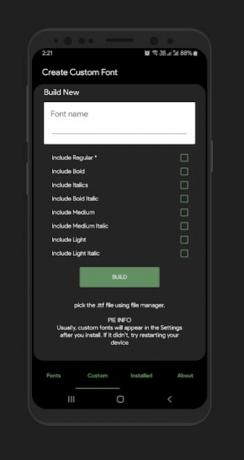
- Нажмите на эту опцию и дайте ей любое имя по вашему выбору. Просто убедитесь, что в схеме именования нет пробелов между ними.
- Теперь отметьте галочкой опцию Выбрать файл .ttf вручную. Затем найдите и выберите загруженный файл шрифта .ttf.
- Теперь нажмите кнопку Build, расположенную внизу. Возможно, вам также придется разрешить неизвестные источники. Обратитесь к нашему подробному руководству, чтобы узнать, как это можно сделать.
- Как только это будет сделано, перезагрузите ваше устройство.
- Затем перейдите в «Настройки»> «Экран»> «Шрифт и масштаб экрана» и выберите вариант «Стиль шрифта».
- Теперь выберите шрифт, который вы назвали ранее. В некоторых редких случаях ваш шрифт может не отображаться. Если это произойдет, вам следует снова перезагрузить устройство.
Вот и все. Это были шаги для установки любого шрифта на ваши устройства Samsung Galaxy под управлением Android Oreo (8.0 / 8.1). Теперь давайте посмотрим, как это сделать для устройств Galaxy под управлением Android Pie 9.0 или OneUI.
Установите шрифты на устройства Galaxy (Android 9 Pie / OneUI)
В этом разделе есть несколько требований, которые необходимо выполнить, прежде чем приступить к выполнению инструкций.
Предпосылки
- Для начала вам необходимо включить SUB-отладку на вашем устройстве. Для этого перейдите в «Настройки»> «О телефоне»> 7 раз нажмите на номер сборки> затем вернитесь в «Настройки»> «Система»> «Дополнительно»> «Параметры разработчика»> «Включить переключатель отладки по USB».

- Затем вам также нужно будет установить Android SDK Platform Tools на свой компьютер. Загрузите и установите его из связанного сообщения.
- Кроме того, убедитесь, что у вас есть желаемые шрифты в формате шрифтов Truetype (.ttf).
- Загрузите Скачать Wings Fonts APK а также Установщик темы шрифтов Wings и отправьте на свое устройство. Благодаря Группа Wing в Telegram для этих файлов.
Теперь следуйте приведенным ниже инструкциям по установке шрифтов на устройства Samsung Galaxy (Android 9 Pie / OneUI).
Инструкции Шаги
- Загрузите и установите приложение Wing’s Font APK на свое устройство. Возможно, вам также придется включить Неизвестные источники. Обратитесь к нашему руководству, чтобы узнать, как это можно сделать.
- Затем перенесите установщик темы шрифтов Wings в папку инструментов платформы, где находятся двоичные файлы fastboot.
- При включенной отладке по USB подключите устройство к ПК через USB-кабель.
- Теперь запустите установщик темы Wings Fonts на вашем компьютере и нажмите кнопку «Установить тему».
- Тема будет установлена в магазине тем Galaxy.
- Перейдите в магазин Galaxy Theme и используйте опцию Попробовать сейчас, чтобы применить тему Wings.
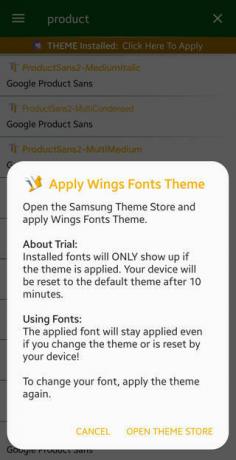
- Как только это будет сделано, запустите приложение Wings Fonts Manager.
- Теперь загрузите и установите нужный шрифт оттуда или выберите свой собственный.
- На этом этапе он сгенерирует APK, установите это приложение прямо сейчас, если оно не сразу.
- Как только это будет сделано, перезагрузите устройство. Затем перейдите в Настройки, найдите свои шрифты и выберите параметр «Шрифты и стили».
- Наконец, примените шрифт, который вы скачали. Вот и все.
На этом мы завершаем руководство по установке шрифтов на устройства Samsung Galaxy. Мы разделили инструкции по разным разделам для Android Oreo и Pie. Обратитесь к той, которая соответствует вашей версии ОС. Точно так же у нас есть еще много советов и уловок. Ознакомьтесь с нашими Советы и хитрости iPhone, Советы и хитрости для ПК, а также Советы и хитрости для Android раздел тоже.
Субодх любит писать контент, будь то технический или другой. Проработав год в техническом блоге, он увлекается этим. Он любит играть в игры и слушать музыку. Помимо ведения блога, он увлекается сборками игровых ПК и утечками информации о смартфонах.



